Como saber a versão do Windows [Home, Pro, Student, Enterprise e etc.]
Se você está usando um computador que não é seu, pode ser necessário saber a versão do sistema operacional antes de instalar novos programas
Se você está usando um computador que não é seu, pode ser necessário saber a versão do sistema operacional antes de instalar novos programas
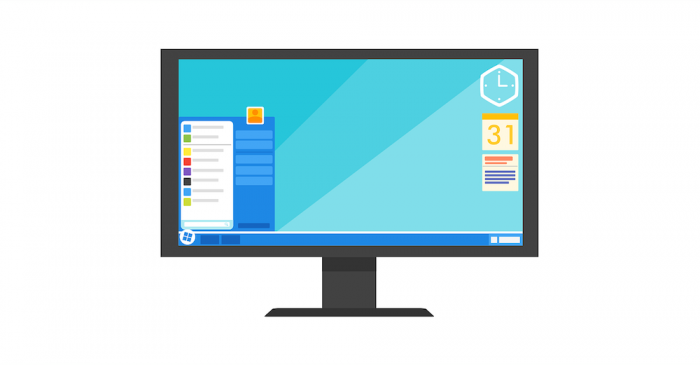
Se você está usando um computador que não é seu, pode ser necessário saber a versão do sistema operacional (Home, Pro, Student, Enterprise, Server…) para instalar novos programas e aplicativos. No Windows, essa informação é simples de se obter. Basta seguir os passos abaixo. A dica se aplica a Windows 10, Windows 8.1 e Windows 7.
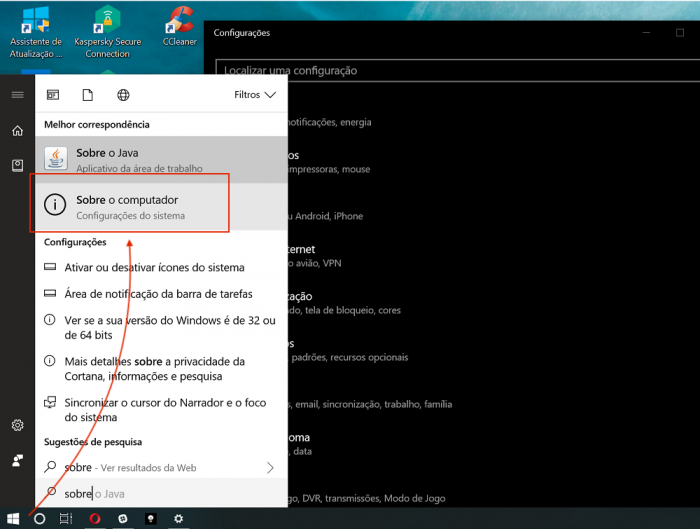
Você também pode seguir: Painel de Controle > Sistema e Segurança > Sistema.
Se você quer descobrir apenas qual versão do Windows seu computador está executando, pressione a tecla do Windows + R, digite “winver” e selecione “OK”.
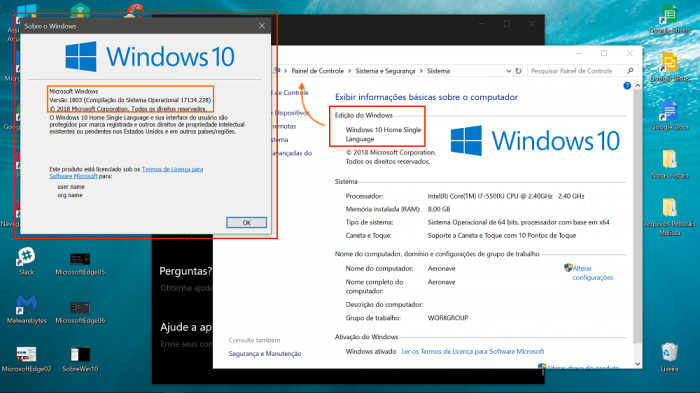
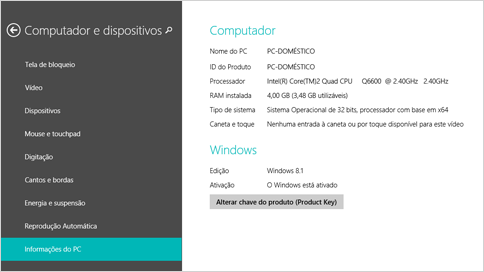
A tela inicial do Windows 8 também pode ajudar você a saber qual é o sistema operacional. O computador tem aparência similar no Windows 8.1 e no Windows RT 8.1. É possível que você veja um botão de pesquisa no canto superior direito.
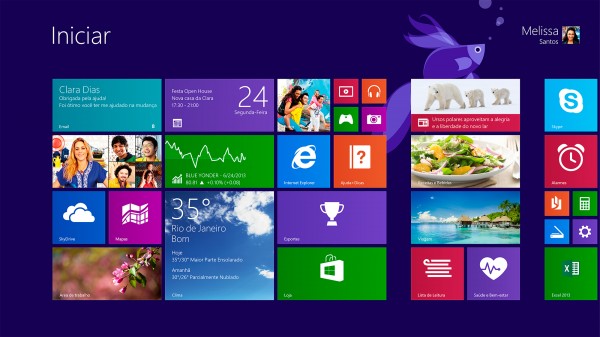
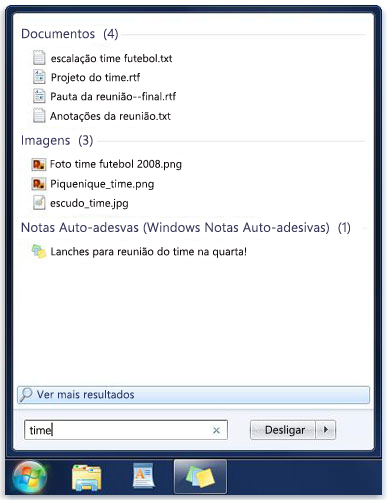
O menu Iniciar também pode ajudar você a descobrir o sistema operacional da sua máquina. O visual costuma ter esta aparência no Windows 7 (diferente dos demais).
